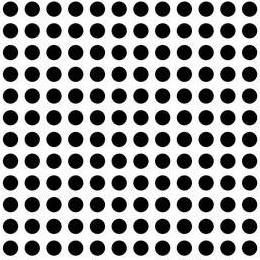Как очистить кэш в браузере?
30 сентября 2020
При посещении сайта, браузер сохраняет данные на компьютере, чтобы потом их не скачивать повторно.
Благодаря этому, сервер работает быстрее и не перегружается, а вы без задержки получаете доступ к содержимому сайта.
Но, если сайт обновился, браузер не всегда вам покажет сразу новую страницу, первым делом он возьмет ее из кэша.
Нужно иметь ввиду, что срок действия кэша может истечь, и, кэш сайта можно удалить вручную.
Комбинации клавиш для очистки кэша в разных браузерах
| Веб-браузер | Windows | MAC OS X |
| Mozilla Firefox | Ctrl + F5 или Ctrl + Shift + R | Cmd + R |
| Internet Explorer | Ctrl + F5 | |
| Opera | Ctrl + R или F5 | Cmd + R или F5 |
| Яндекс.Браузер | Ctrl + F5 | Ctrl + Cmd + R |
| Safari | Ctrl + R | Cmd + Alt + E или Cmd + R |
| Chrome, Chromium | Ctrl + F5 или Shift + F5 | Cmd + R |
Очистка кэша из настроек браузера
-
Microsoft Internet Explorer
- Перейдите в меню браузера Сервис.
- Выберите Удалить журнал обозревателя.
- В открывшемся окне Удаление истории обзора поставьте флаг Временные файлы Интернета.
- Нажмите Удалить.
- Если сайт находится в избранном, снимите пометку для параметра Сохранить данные избранных веб-сайтов
-
Microsoft Edge
- Перейдите в боковое меню вверху справа и выберите Настройки.
- Нажмите Выберите,что очистить в разделе Очистить данные браузера.
- Из выпадающего списка выберите то, что хотите удалить.
- Нажмите кнопку Очистить и подождите, пока закончиться процесс.
- Есть также настройка по автоматическому удалению каждый раз при закрытии программы.
-
Mozilla Firefox
- Откройте боковое меню и перейдте в раздел Библиотека > История > Очистить текущую историю.
- Выберите промежуток времени - За всё время.
- отметьте какие элементы подлежат удалению - кэш.
- Нажмите кнопку Очистить сейчас.
-
Google Chrome
- Перейдите в боковое меню и откройте раздел История > История.
- Выберите настройку Очистить кэш браузера.
- Выберите промежуток времени - За всё время.
- Отметьте какие элементы полежат удалению - кэш.
- Нажмите кнопку Очистить данные.
-
Opera
- Нажмите иконку История, расположенную в нижнем левом меню.
- Нажмите кнопку Очистить данные браузера.
- Выберите временной промежуток - от самого начала.
- Выберите элементы для удаления - закэшированные изображения и файлы.
- Нажмите кнопку Очистить данные браузера
-
Safari
- Перейдите во вкладку История в верхнем меню и выберите Очистить историю.
- Выберите временной промежуток - За всё время.
- Safary удаляет историю, кэш, файлы cookies без возможности выбрать что-либо одно.
- Нажмите кнопку - Удалить историю.
Очистка кэша в мобильных версиях браузера
-
Google Chrome (Android)
- В боковом меню перейдите во вкладку История.
- Нажмите на кнопку Очистить данные браузера.
- Выберите временной отрезок - Всё время.
- Отметьте элементы для удаления – кэш.
- Нажмите кнопку Очистить данные.
-
Mozilla Firefox (Android)
- Перейдите в раздел История в боковом меню.
- Нажмите на кнопку Очистить историю браузера внизу.
- Подтвердите нажатием кнопки OK во всплывающем окне.
-
Opera Mini (Android)
- Нажмите иконку Opera в нижней части браузера.
- Выберите иконку гаечного ключа, и вы перейдёте в раздел Настройки.
- Выберите настройку Очистить данные браузера.
- Отметьте элементы, которые вы хотите удалить – кэш.
- Подтвердите нажатием OK.
-
Safari (iOS)
- Перейдите в Настройки в своём устройстве iOS.
- Найдите раздел Safari и откройте его.
- Прокрутите до тех пор, пока не найдёте раздел Очистить историю и данные браузера.
- Подтвердите удаление всего во всплывающем окне.
-
Google Chrome (iOS)
- Войдите в боковое меню с правой стороны и перейдите к History.
- Нажмите кнопку Очистить данные браузера.
- Выберите элементы для удаления – cache.
- Нажмите ещё раз Clear Browsing Data.
-
Mozilla Firefox (iOS)
- Откройте боковое меню в нижней правой части и перейдите к Настройки.
- Прокрутите вниз, пока не найдёте раздел Очистить приватные данные.
- Выберите элементы, которые вы хотите удалить – кэш.
- Намите красную кнопку Очистить приватные данные для подтверждения своих действий.
- Как увидите всплывающее окно, нажмите OK.